Bạn đang sử dụng bàn phím bình thường thì tự nhiên có một số nút bị liệt mà bạn lại không có nhiều kinh nghiệm để có thể sửa lỗi bàn phím. Nhưng trước khi mà bạn thay thế toàn bộ bàn phím thì chúng tôi sẽ chia sẻ cho bạn 4 mẹo để có thể sửa được lỗi bàn phím máy tính khi bị liệt hiệu quả nhất 2021.
Nguyên nhân lỗi bàn phím bị liệt

Nguyên nhân lỗi bàn phím bị liệt
Đầu tiên thì các bạn cũng cần phải kiểm tra xem lỗi bàn phím
máy tính văn phòng cũ bị liệt có phải là từ phần cứng hay phần mềm không? Nếu như bạn có thể xác định được thì sẽ tiết kiệm được nhiều thời gian trong khi tìm cách giải quyết.
Vì thế mà bạn cần khởi động lại máy tính và truy cập vào BIOS hay UEFI bằng cách bấm "Delete", "Esc". Nếu như bạn không thể truy cập được menu BIOS và điều hướng bằng bàn phím thì có khả năng laptop đang gặp sự cố phần cứng. Ngược lại nếu như bạn muốn truy cập được vào BIOS và các phím đều hoạt động tốt thì có thể đây là do lỗi phần mềm.
Bên cạnh đó thì cũng có những nguyên nhân khiến cho bàn phím bị liệt:
- Phần cứng hay driver gặp sự cố
- Bụi bẩn
- Kết nối không ổn định
- Vùng ngôn ngữ: Có những ký tự sẽ không hoạt động do cài đặt bàn phím mà lại để sai vùng hay ngôn ngữ.
Cách sửa lỗi bàn phím bị liệt
Dưới đây là những cách để có thể sửa lỗi bàn phím bị liệt một cách hiệu quả nhất.
1. Cập nhật hay khôi phục lại driver bàn phím
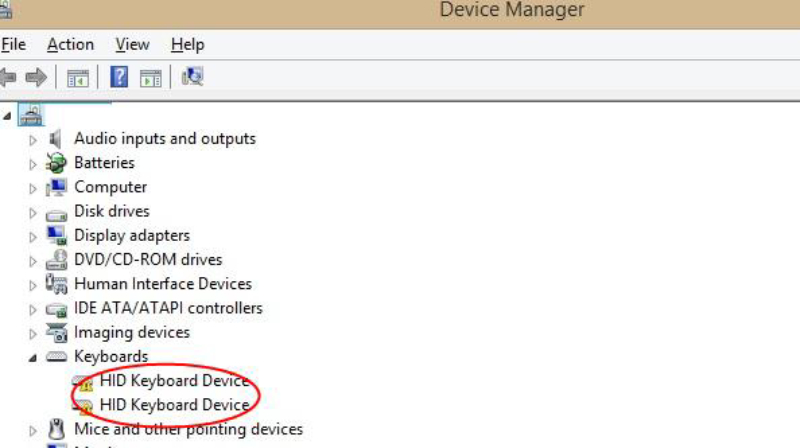
Cập nhật hay khôi phục lại driver bàn phím
Cách đơn giản nhất để xử lý khi bàn phím laptop bị liệt chính là cập nhật lại trình drivers. Bạn cần phải truy cập vào Start > Device manager > Keyboards > Bấm chuột phải vào Keyboards > chọn Properties > chọn Driver > chọn Update Driver. Sau đó thì bạn cần kiểm tra bàn phím bằng Word hay Windows Notepad.
Nếu như bàn phím laptop mà vẫn chưa hoạt động thì chọn Uninstall Device và đợi driver đến khi được gỡ bỏ. Sau khi đã hoàn tất thì bạn cần khởi động lại Windows và đợi cho đến khi driver được cài lại.
2. Vệ sinh bàn phím

Vệ sinh bàn phím
Vệ sinh bàn phím
máy tính bàn đã không hề dễ dàng và việc vệ sinh bàn phím laptop sẽ còn khó khăn hơn nhiều.
Bạn có thể cần loại bỏ bụi bẩn và các mảnh vụn vỡ khỏi bàn phím laptop bằng cách là tắt thiết bị trước và sau đó lật ngược laptop và chạm vào mặt đế.
Đồng thời thì bạn cũng nên lướt nhẹ ngón tay trên các phím khi đang úp ngược bàn phím để loại bỏ các bụi bẩn còn sót lại. Ngoài ra nếu như gặp phải các bụi bẩn cứng đầu thì bạn cũng có thể sử dụng bình xịt khí nén để có thể loại bỏ bụi bẩn trên bàn phím laptop.
Lưu ý rằng những việc như vệ sinh thì sẽ có không có quá nhiều các tác dụng liên quan đến các phần cứng, nhưng nó cũng sẽ có thể giúp laptop loại bỏ bụi bẩn ảnh hưởng đến việc liệt phím.
3. Thay đổi vùng ngôn ngữ trên máy tính Windows
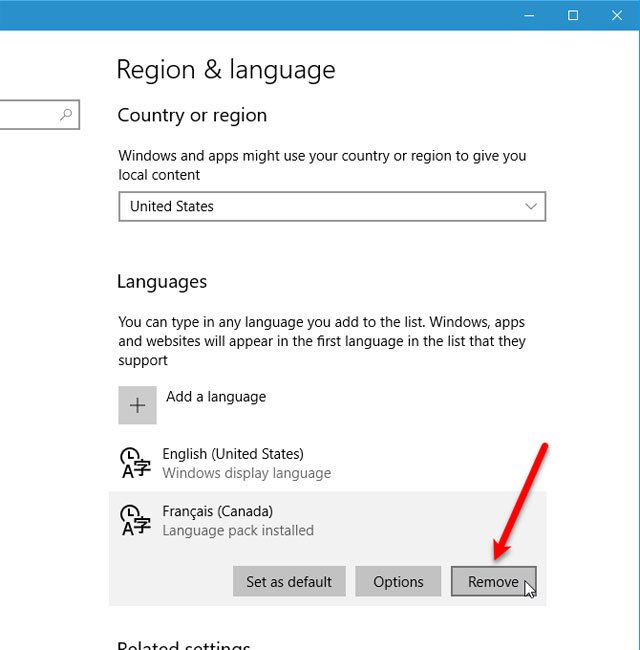
Thay đổi vùng ngôn ngữ trên máy tính Windows
Nếu như bàn phím gặp sự cố mà có liên quan đến phím "@"? Hay không thể kết hợp được với các phím Shift cùng phím khác hay bạn gặp khó khăn với phím cụ thể không hoạt động thì cũng có thể là do cài đặt vùng ngôn ngữ trên máy tính Windows.
Để kiểm tra thì bạn cần mở trình soạn thảo văn bản và bấm phím nào đó bất kỳ. Trong trường hợp mà các ký tự không xuất hiện hay ký tự không đúng như mong muốn. Thì có nhiều khả năng là vấn đề này sẽ liên quan đến việc cài đặt ngôn ngữ. Nếu như bạn không biết thì những quốc gia khác nhau thì họ sẽ sử dụng bàn phím khác nhau và dựa trên những cách sử dụng nhóm ký tự.
Để có thể cấu hình lại vùng ngôn ngữ/khu vực phù hợp với bàn phím thì trên Windows 10 bạn cần bấm tổ hợp phím Windows + I > chọn Time & language > Region & language > Add a language > chọn ngôn ngữ/vùng chính xác cho bàn phím của bạn > Next > Install và đợi khi ngôn ngữ được cài đặt. Tại màn hình Region & language thì bạn cần sử dụng menu thả xuống Languages để có thể chọn ngôn ngữ mới.
Tiếp theo thì bạn cần kiểm tra đầu vào bàn phím, những ký tự chính xác sẽ xuất ra trên desktop. Với hệ điều hành như macOS và Linux thì cài lại vùng ngôn ngữ của bàn phím một cách tương tự sẽ được tìm thấy trong phần cài đặt.
4. Thay mới bàn phím laptop bị liệt

Thay mới bàn phím laptop bị liệt
Nếu như bạn đang nghi ngờ bàn phím bị hỏng hay bị ngắt kết nối với bo mạch chủ thì bạn nên đến các trung tâm sửa chữa máy tính/laptop uy tín để có thể kiểm tra, chẩn đoán lỗi bàn phím laptop bị liệt một cách chính xác nhất hay có các phương án để thay thế bàn phím hoàn toàn.
Trong trường hợp mà laptop của bạn còn bảo hành thì trao đổi với bên mua bán hay các trung tâm bảo hành để có thể đảm bảo quyền lợi của mình.
Cập nhật hay khôi phục lại driver
Truy cập Start > Device manager > chọn Keyboards > Properties > Driver > Update Driver > đợi Windows cập nhật lại Driver mới.
Bấm Windows + I > chọn Time & language > chọn Region & language > Add a language và chọn ngôn ngữ/vùng một cách chính xác cho bàn phím > Next > Install.
Trên đây là 4 mẹo để sửa lỗi bàn phím bị liệt hiệu quả nhất năm 2021. Bạn cần chọn một trong những mẹo trên để có thể giải quyết được sự cố về bàn phím. Hy vọng rằng với những mẹo trên thì bạn đã có thêm các kiến thức để xử lý được tình trạng đó.
>>> Bài viết liên quan: 5 mẹo gỡ bản cập nhật cho máy tính bằng cách thủ công